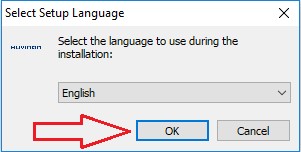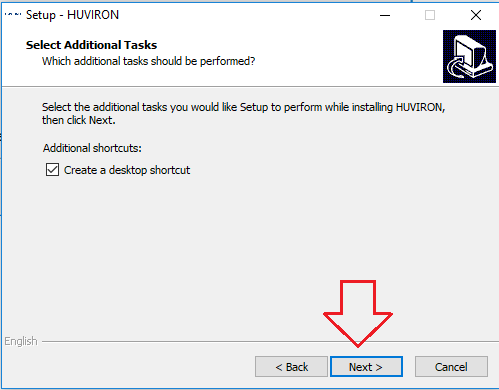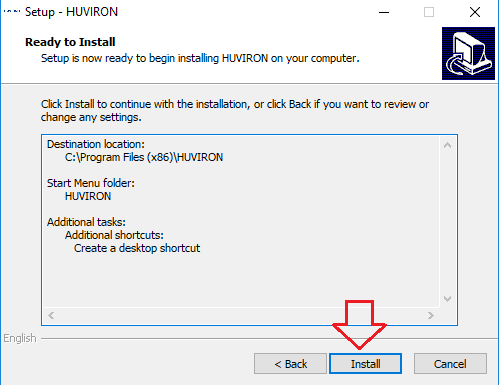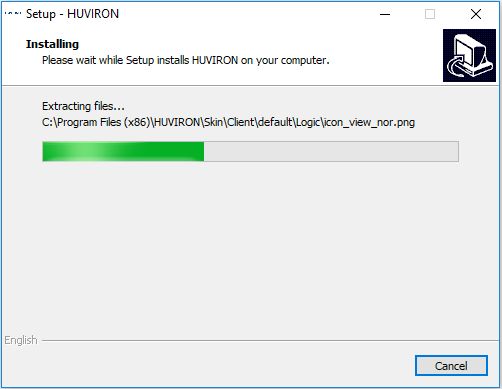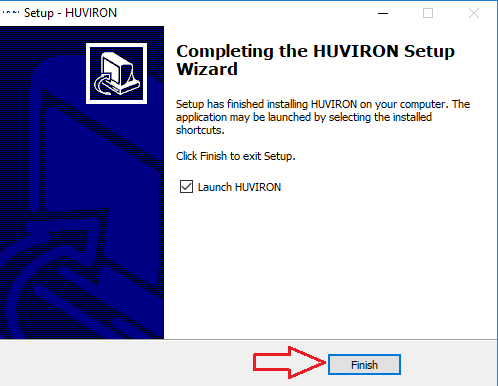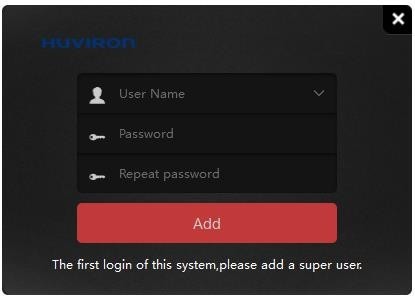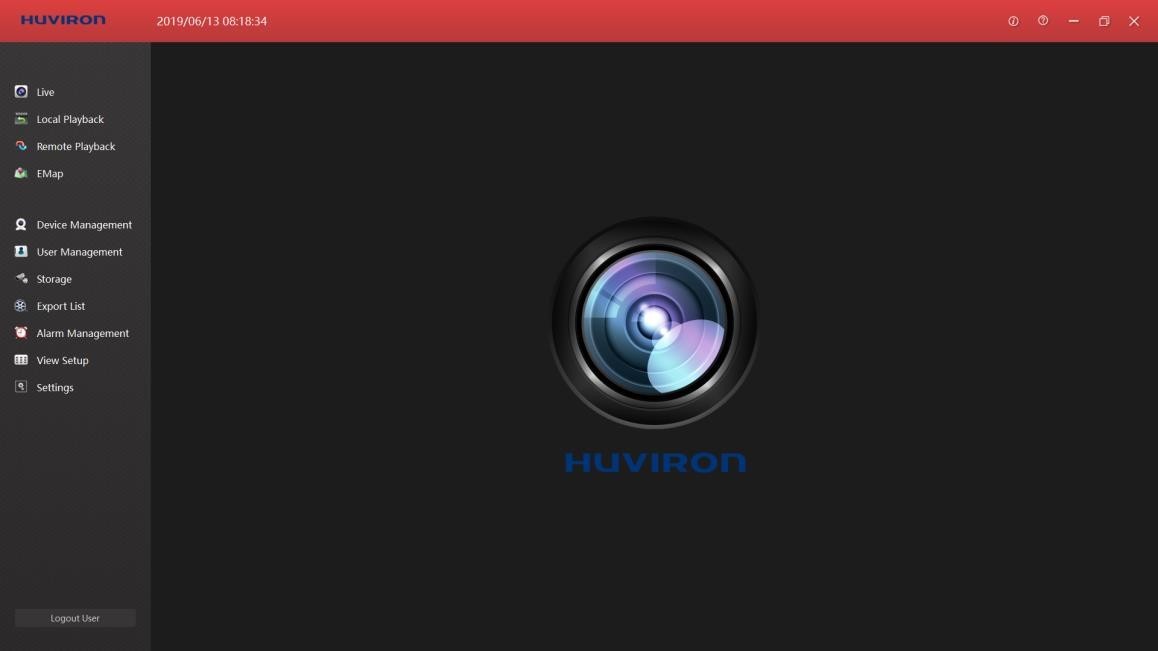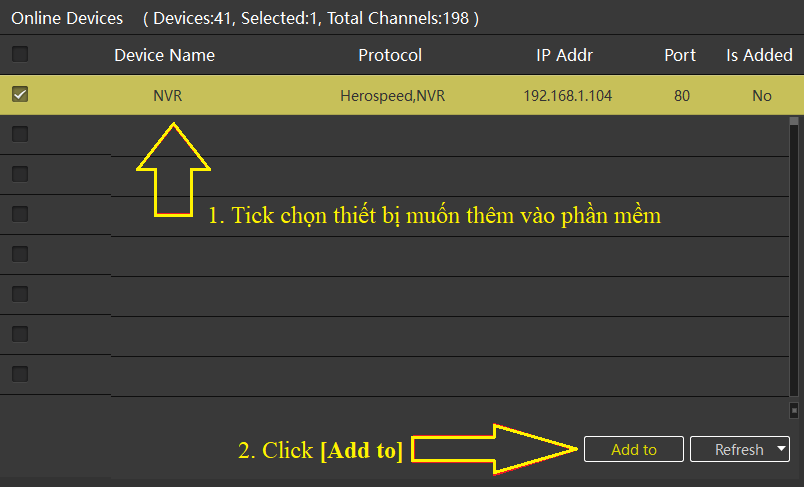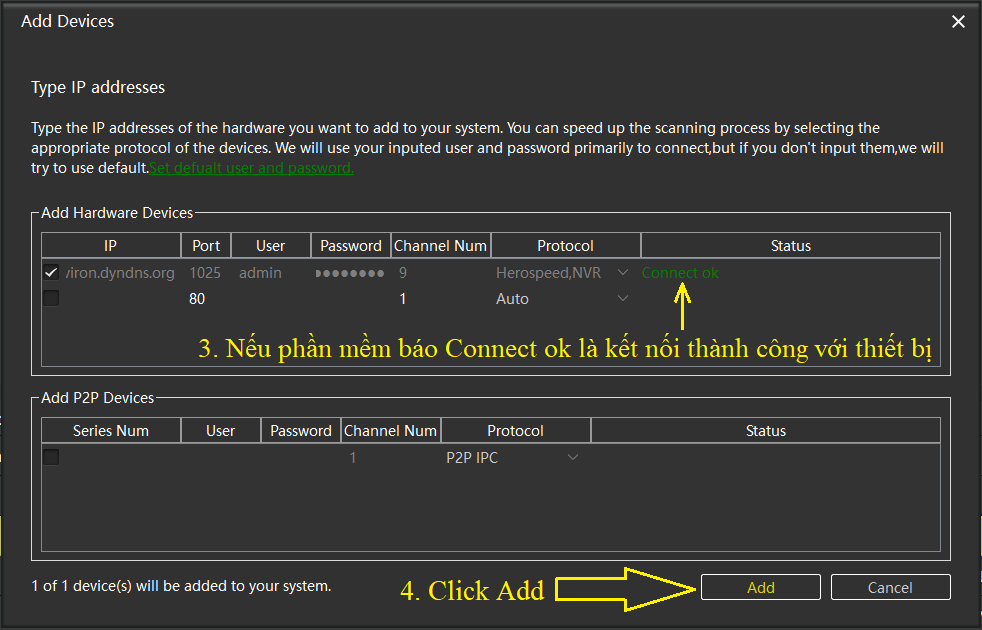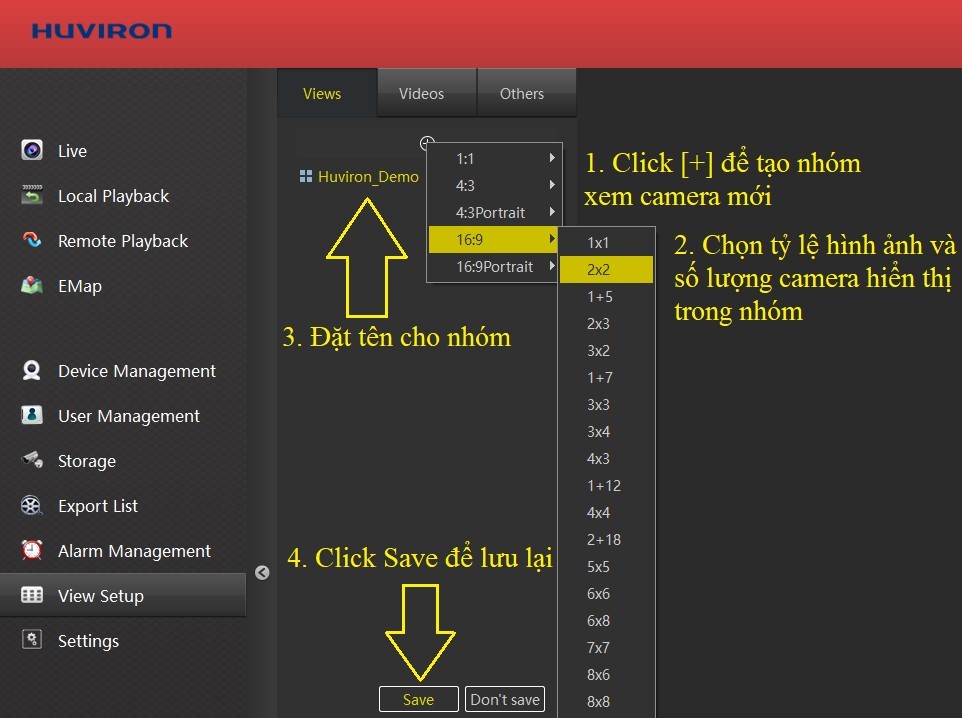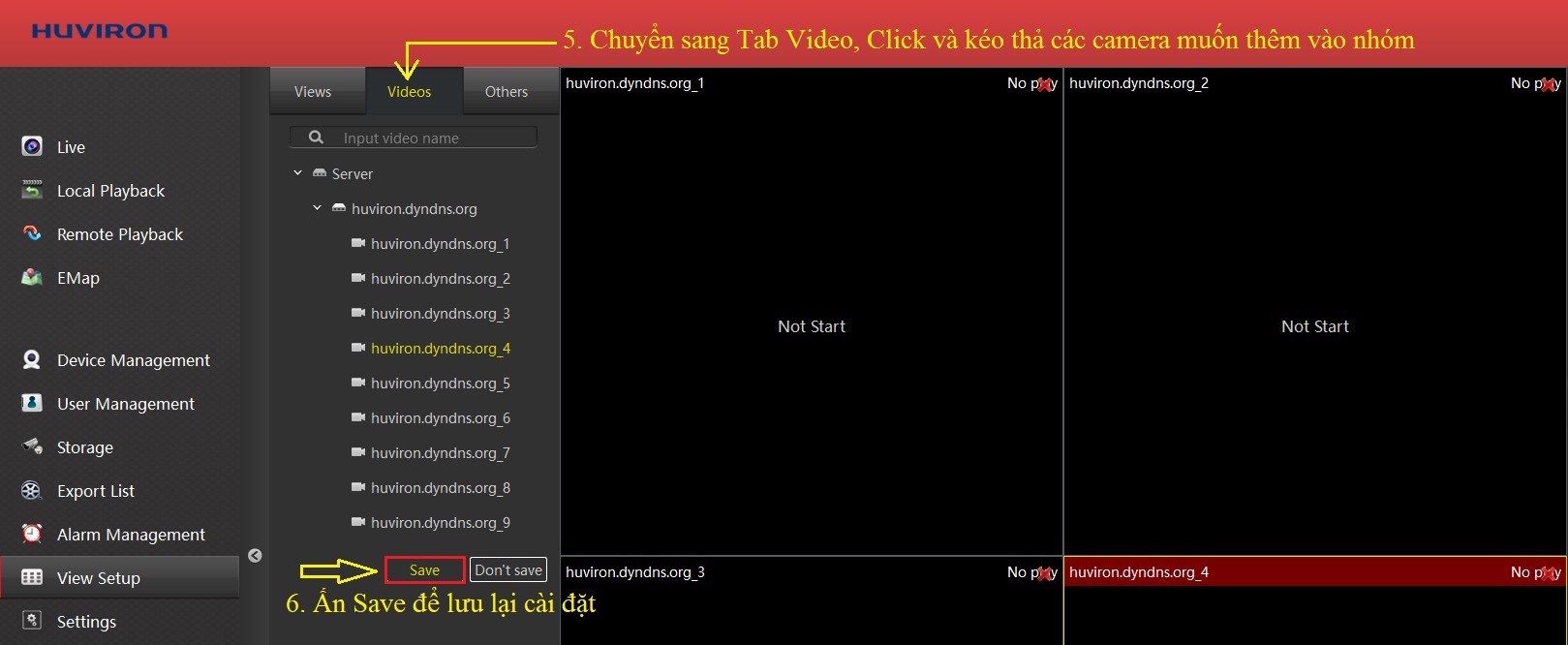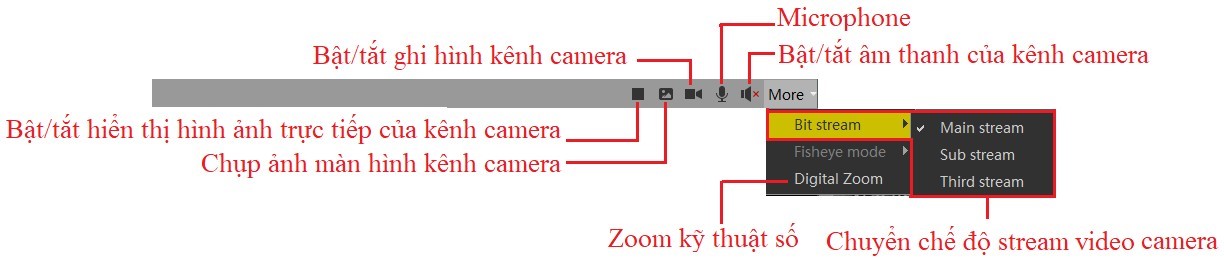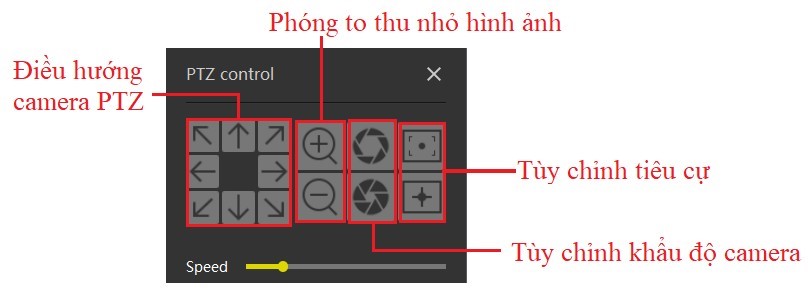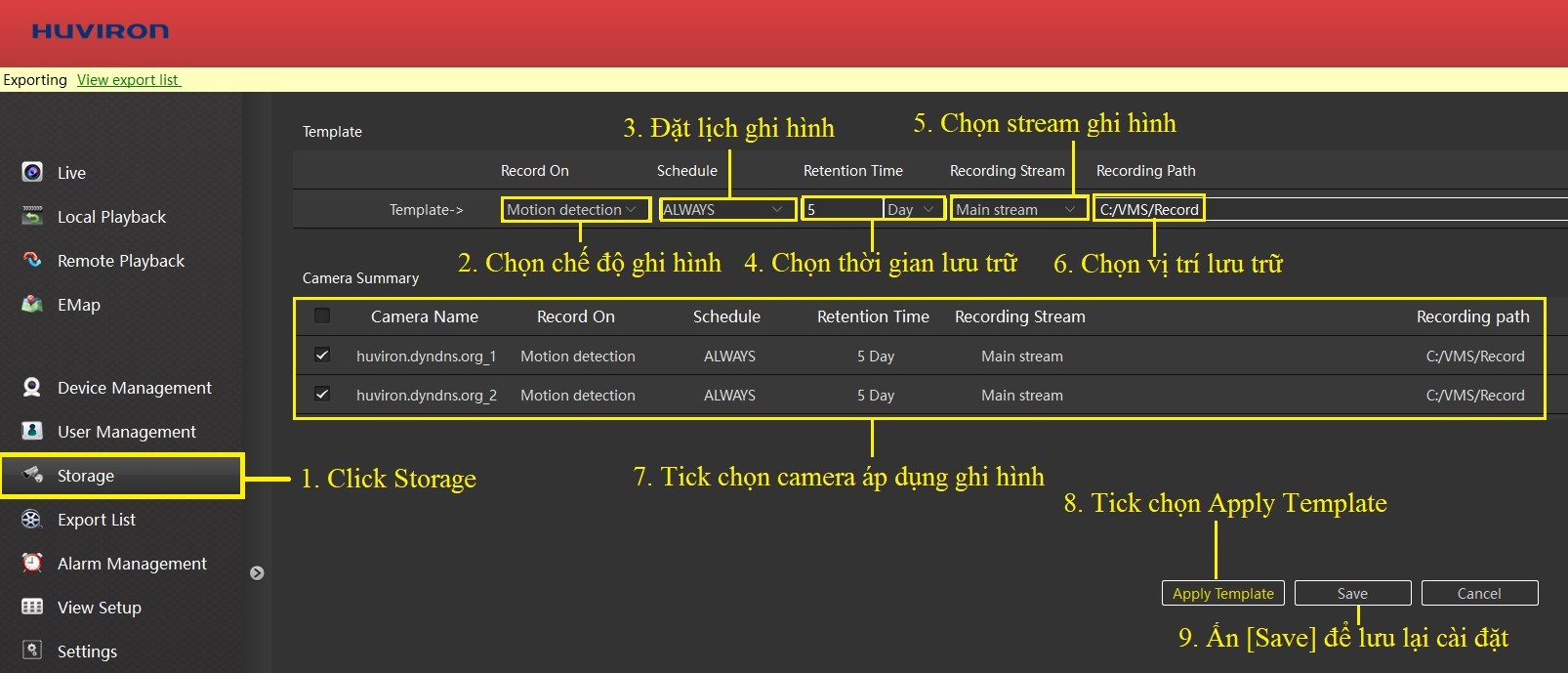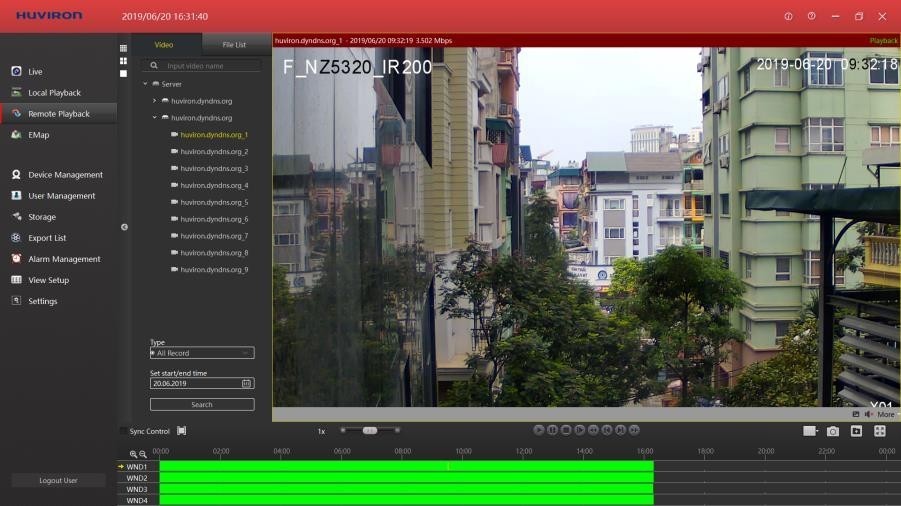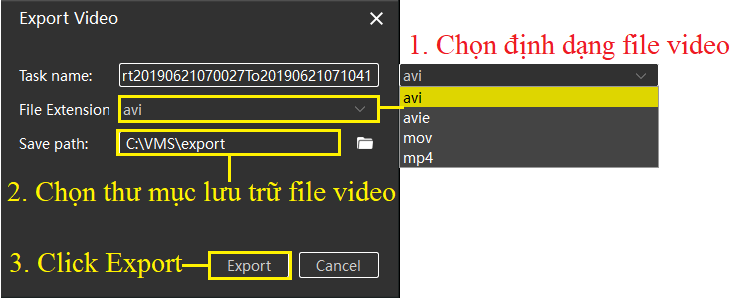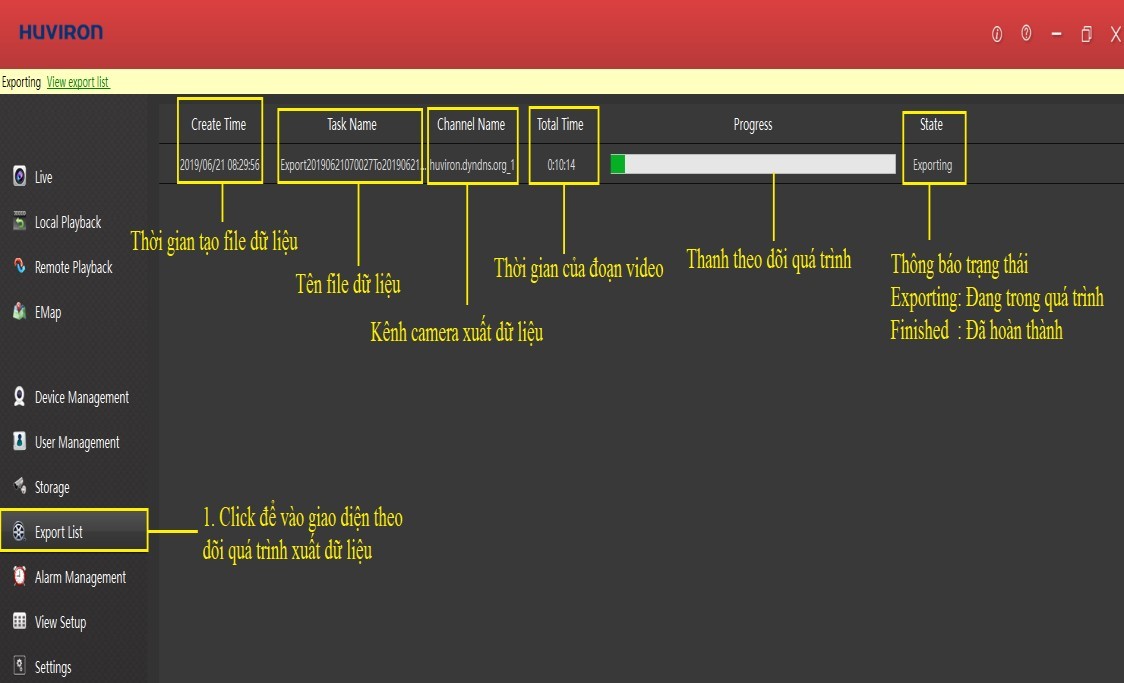1. Download và Cài đặt phần mềm Huviron
Truy cập vào địa chỉ Website: huviron.com.vn để download phần mềm
Chạy file cài đặt có biểu tượng HUVIRON với quyền Administrator(Run As Administrator) Giao diện cài đặt hiện ra, lựa chọn ngôn ngữ cho phần mềm à Click OK
Mặc định phần mềm Huviron được cài vào ổ C:\Program File (x86)\HUVIRON
Nếu muốn chọn vị trí cài đặt khác, click vào Browse để chọn đường dẫn, sau đó bấm Next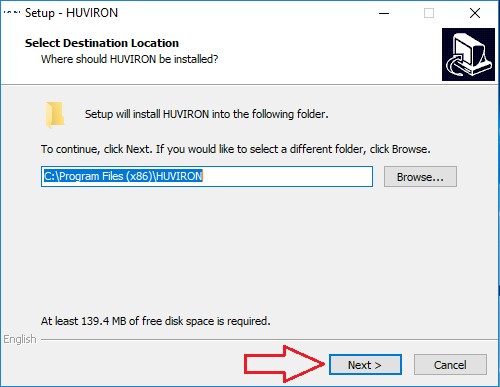
Bấm Next để tiếp tục cài đặt
Khi giao diện hiện ra như hình dưới, click Install để bắt đầu vào quá trình cài đặt
Khi giao diện hiện ra như hình dưới, click Finish để hoàn tất quá trình cài đặt
2. Đăng nhập
Sau khi cài đặt, Click vào biểu tượng  trên màn hình để mở phần mềm. Lần đầu tiên mở phần mềm, giao diện sẽ hiện ra như hình dưới:
trên màn hình để mở phần mềm. Lần đầu tiên mở phần mềm, giao diện sẽ hiện ra như hình dưới:
Tạo tài khoản đăng nhập để sử dụng phần mềm, bao gồm: User, password sau đó click Add
Giao diện phần mềm sau khi đăng nhập hiện ra như hình dưới:
3.Thêm thiết bị vào phần mềm
Click ![]() trên thanh công cụ của phần mềm để vào giao diện cài đặt thiết bị
trên thanh công cụ của phần mềm để vào giao diện cài đặt thiết bị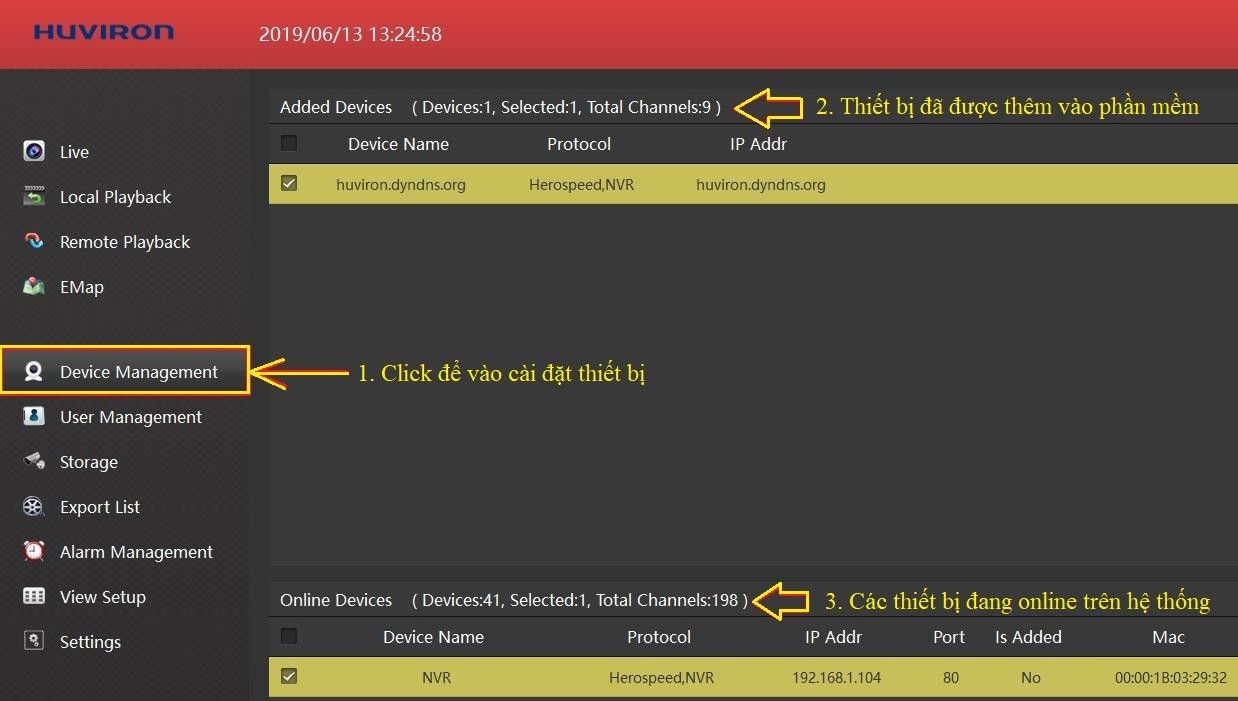
Tại phần cửa sổ hiển thị các thiết bị đang online trên hệ thống, thực hiện các thao tác như hình dưới
Sau khi click [Add to] giao diện hiện ra như hình dưới:
4. Cài đặt hiển thị
Click ![]() trên thanh công cụ để vào giao diện cài đặt hiển thị
trên thanh công cụ để vào giao diện cài đặt hiển thị
5. Giao diện xem trực tiếp Camera
Sau khi cài đặt hiển thị, click ![]() trên thanh công cụ để vào chế độ xem trực tiếp.
trên thanh công cụ để vào chế độ xem trực tiếp.
6. Xem lại
![]() Dùng để xem lại đoạn ghi hình nếu thiết bị đã được cài đặt lưu trữ trên máy tính,
Dùng để xem lại đoạn ghi hình nếu thiết bị đã được cài đặt lưu trữ trên máy tính,
sau khi đã cài đặt lưu trữ ở cửa sổ Storage trên phần mềm máy tính. Cài đặt Storage trên phần mềm theo như hướng dẫn ở hình dưới:
![]() Xem lại đoạn băng ghi hình lưu trữ trên ổ cứng của đầu ghi.
Xem lại đoạn băng ghi hình lưu trữ trên ổ cứng của đầu ghi.
7. Xuất file video ghi hình
Bước 1: Tại giao diện Local Playback/ Remote Playback thao tác như hình dưới:
Bước 2: Chọn định dạng và thư mục lưu trữ file video
Bước 3: Sau khi click Export, vào cửa sổ ![]() để theo dõi quá trình xuất dữ liệu.
để theo dõi quá trình xuất dữ liệu.
Sau khi hoàn tất quá trình xuất dữ liệu, giao diện hiện ra như hình dưới:
8. Mở file Video đã xuất ra từ phần mềm
Khi cài đặt phần mềm xem camera Huviron trên máy tính, phần mềm HSPLayer sẽ tự động được cài đặt.
Click đúp vào biểu tượng  để mở phần mềm xem video camera Huviron. Giao diện hiện ra như hình dưới
để mở phần mềm xem video camera Huviron. Giao diện hiện ra như hình dưới